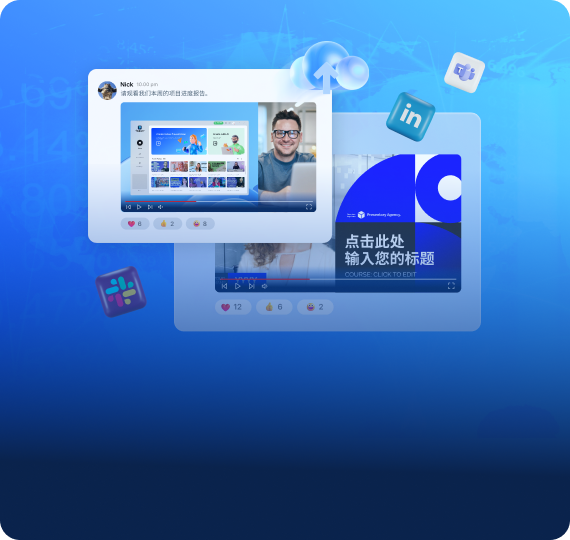在 PPT中,过渡效果使演示更具吸引力,而"切换"过渡效果使幻灯片之间的切换变得平滑。你也可以改变文本、物体和图片的大小。"切换"过渡可以在不需要复杂过程的情况下为形状和图标添加动画。通过这种方式,演示中的关键点可以平滑地突出显示。因此,本文将向你展示如何在PPT中使用"切换"过渡效果。
"切换"过渡效果适用于PPT的所有版本,要添加"切换"过渡,你需要一个起始点(幻灯片1)和一个结束点(幻灯片2)。
步骤一:打开你的PPT演示文稿
双击你现有的PPT文件并打开"切换"。单击PPT功能区中的"新建"选项。选择一个空白演示文稿或浏览任何模板以开始工作。
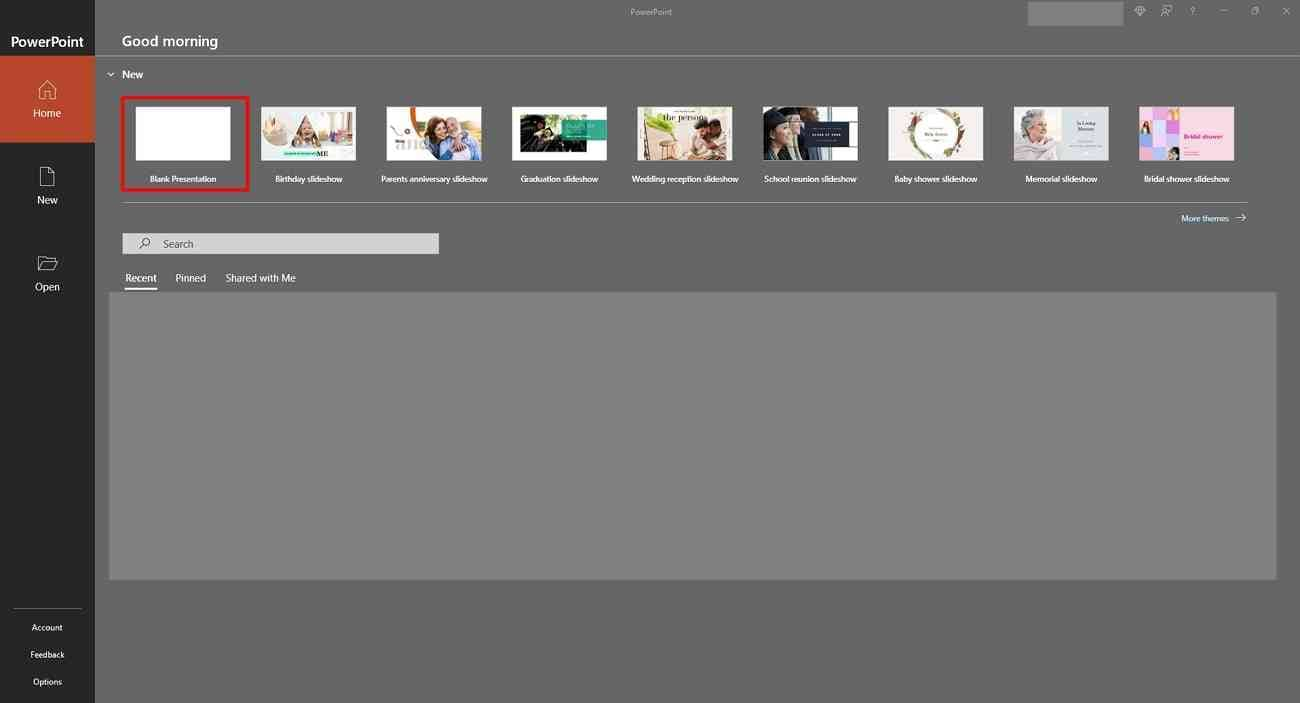
步骤二:复制幻灯片
当你单击幻灯片缩略图中的"正常视图"时,使用"Ctrl + D"选项复制幻灯片。你也可以使用另一种复制幻灯片的方法。只需单击幻灯片缩略图,右键单击它,然后从屏幕上弹出的下拉菜单中选择"复制幻灯片"选项。
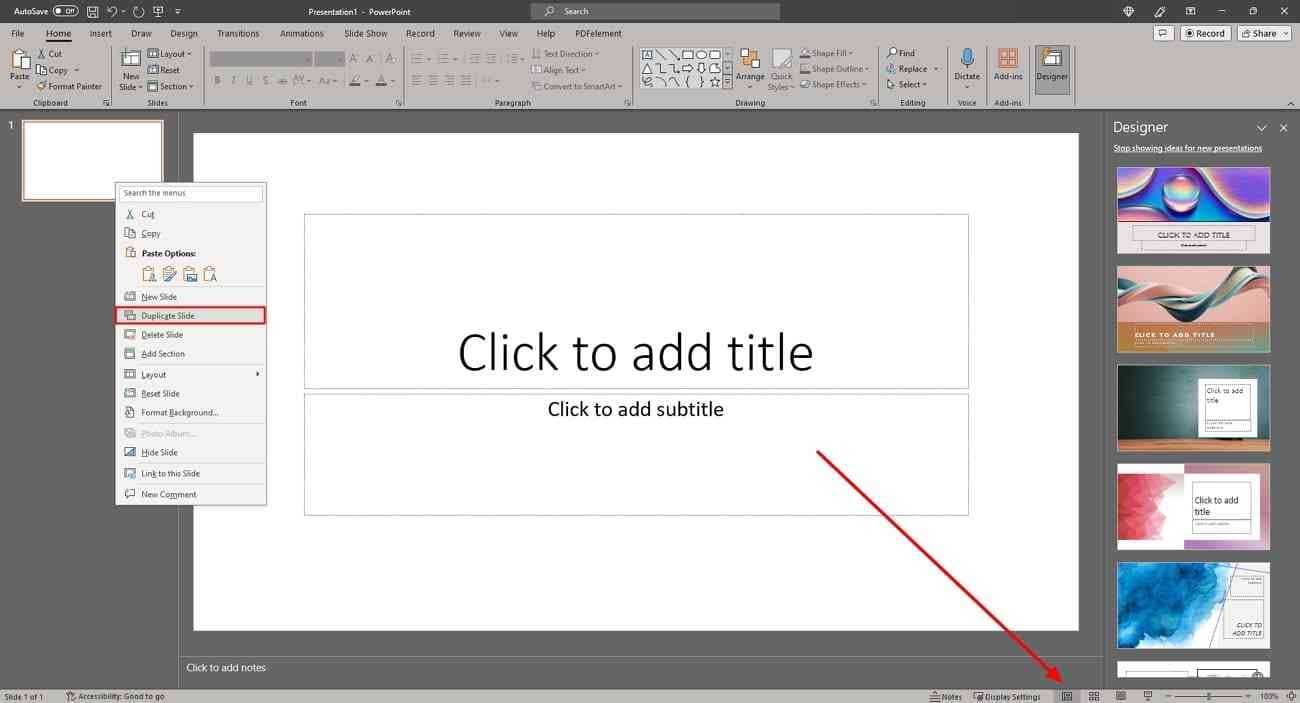
步骤三:排列对象
在重复的幻灯片中保持要动画显示的对象相同。然后,在重复的幻灯片中排列这些对象,并在幻灯片1中保持它们相同。例如,在幻灯片1的左上角放置一个圆形,然后创建一个顺序并在重复的幻灯片中将圆形放置在不同的位置。
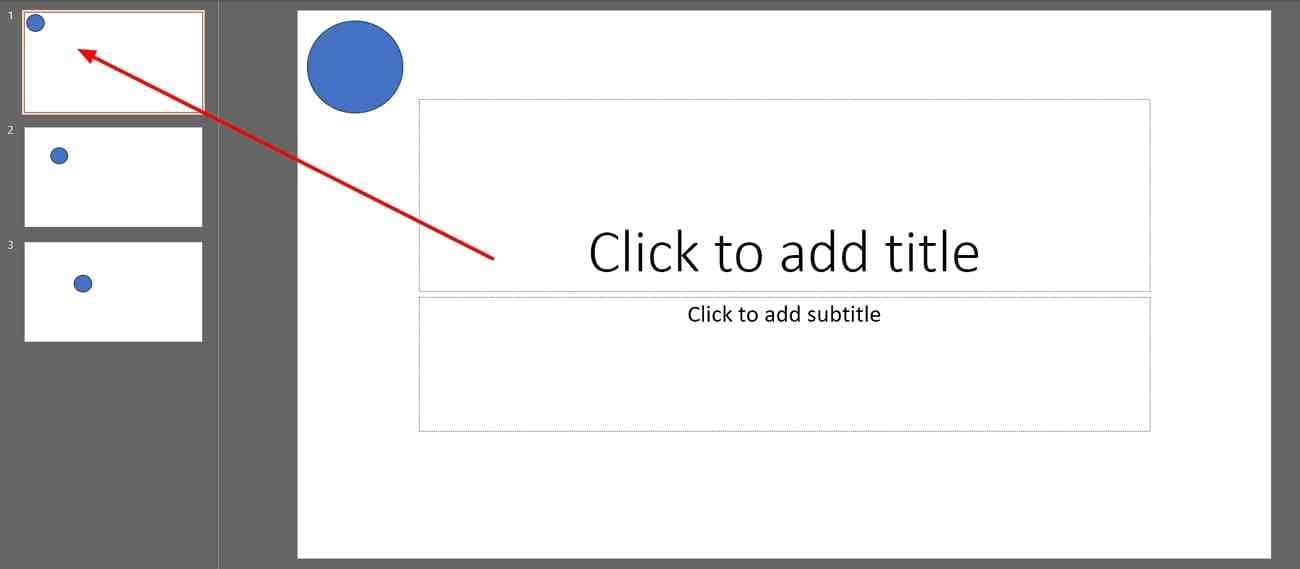
步骤四:应用"切换"过渡
从"正常视图"中单击重复的幻灯片以添加"切换"过渡。然后,单击PPT功能区中的"过渡"选项卡。从选择面板中选择"切换"选项。
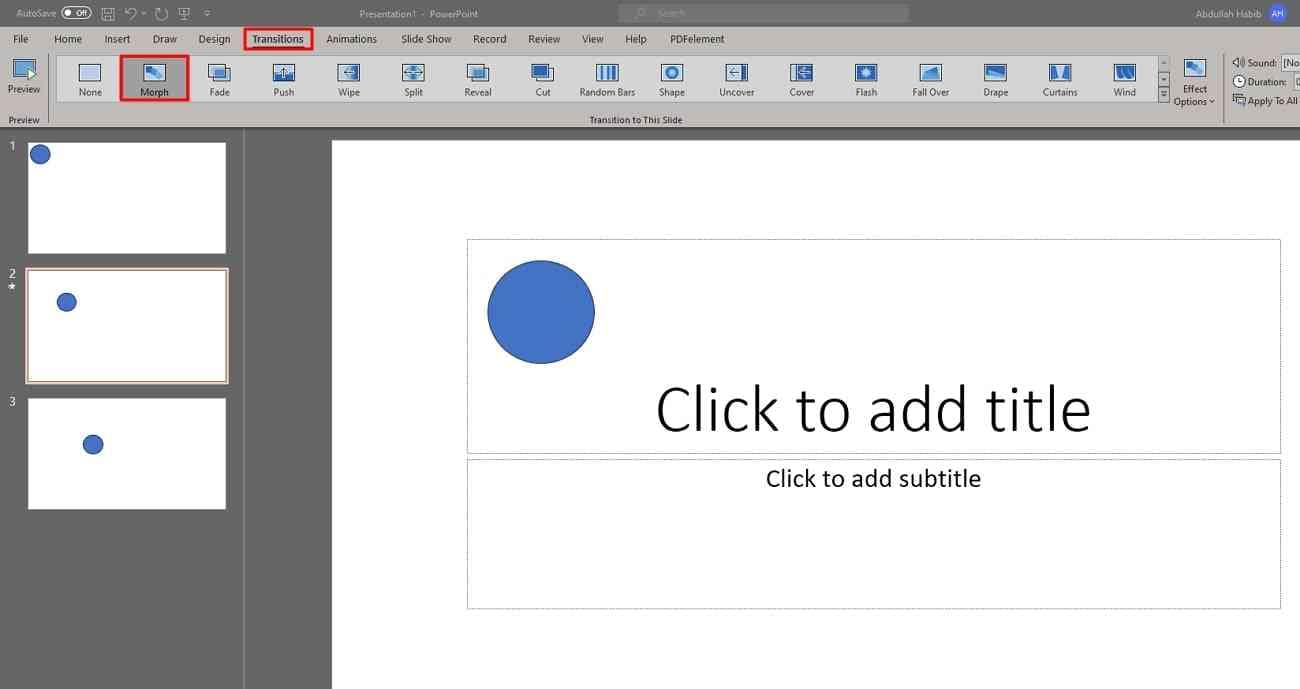
步骤五:预览和调整"切换"过渡
预览以查看"切换"过渡是否已正确添加或需要更改。单击左上角的"预览"选项,检查过渡是否已正确添加。要调整形状,单击目标对象并将其拖动到幻灯片上所需的位置。为了实现无缝的过渡效果,请从过渡选项卡中设置"持续时间"。
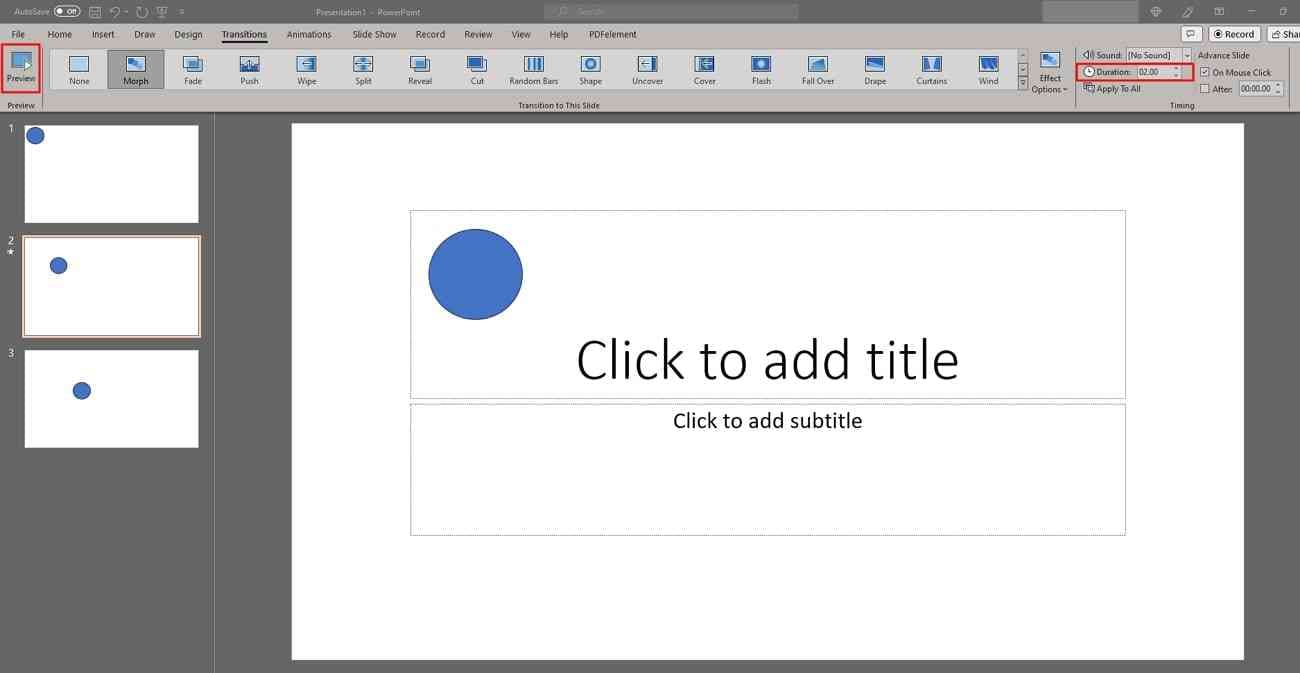
步骤六:使用幻灯片放映模式
在完成了对象上的"切换"过渡后,切换到幻灯片放映模式进行预览。要做到这一点,请按下键盘上的F5键。PPT演示文稿将以幻灯片放映模式显示。按下键盘上的"Enter"键,观看"切换"过渡效果。
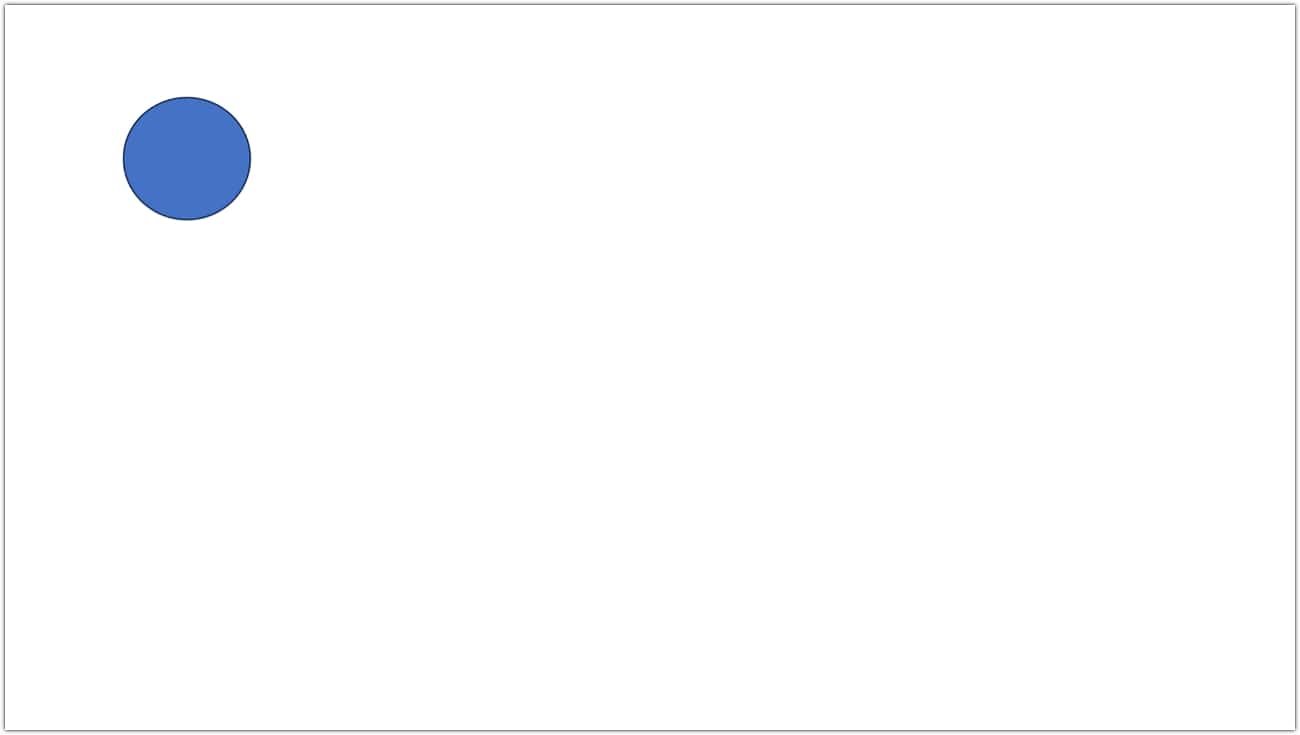
使用"切换"过渡,任何人都可以运用一些技巧,比如改变SmartArt和WordArt的格式。它可以通过显示连续的相机录制视图来产生幻觉。通常用于在幻灯片中添加快速动画。因此,请阅读以下内容以了解一些高级技巧,并增强"切换"过渡的使用:
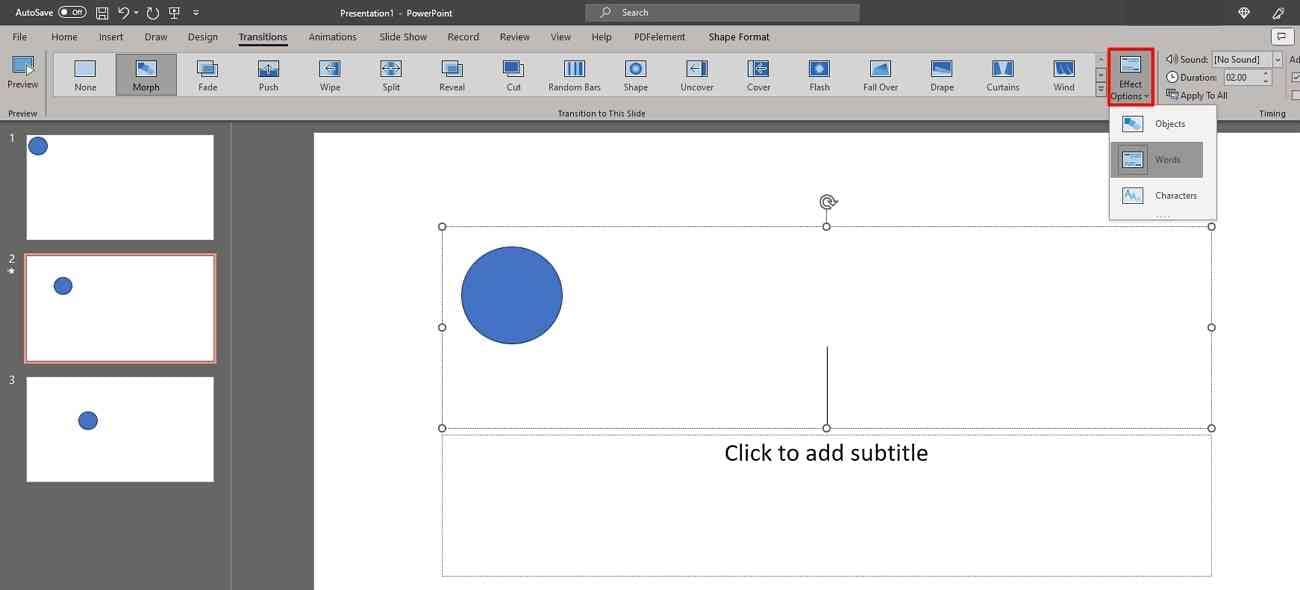
1、文本动画
要添加"切换"过渡并使单词动画显示,创建重复幻灯片。在第二张幻灯片上更改文本的颜色、位置或字体。选择该幻灯片,前往"过渡"部分。单击"切换",然后单击过渡面板右侧的"效果选项"选项。从下拉菜单中选择"单词"选项。此外,你还可以选择一些单词,并从"效果选项"中选择"字符"。通过这种方式,标题或标题可以以富有娱乐性的方式更为突出。
2、图像效果
要通过图像进行叙述,"切换"效果可以从幻灯片中放大图像的一部分。这是一种令人兴奋的移动照片和图形的方式。要在图像的特定部分添加放大效果,请在幻灯片1中插入一个图像。然后,创建一个重复的幻灯片并插入相同的图像。单击该图像,然后单击工具栏中的"图片格式"。单击"裁剪"选项,同时按住CTRL键,拖动鼠标以调整图像在幻灯片中的位置。然后,转到PPT功能区的"过渡"选项卡。在重复的幻灯片中插入"切换"过渡并进行预览。
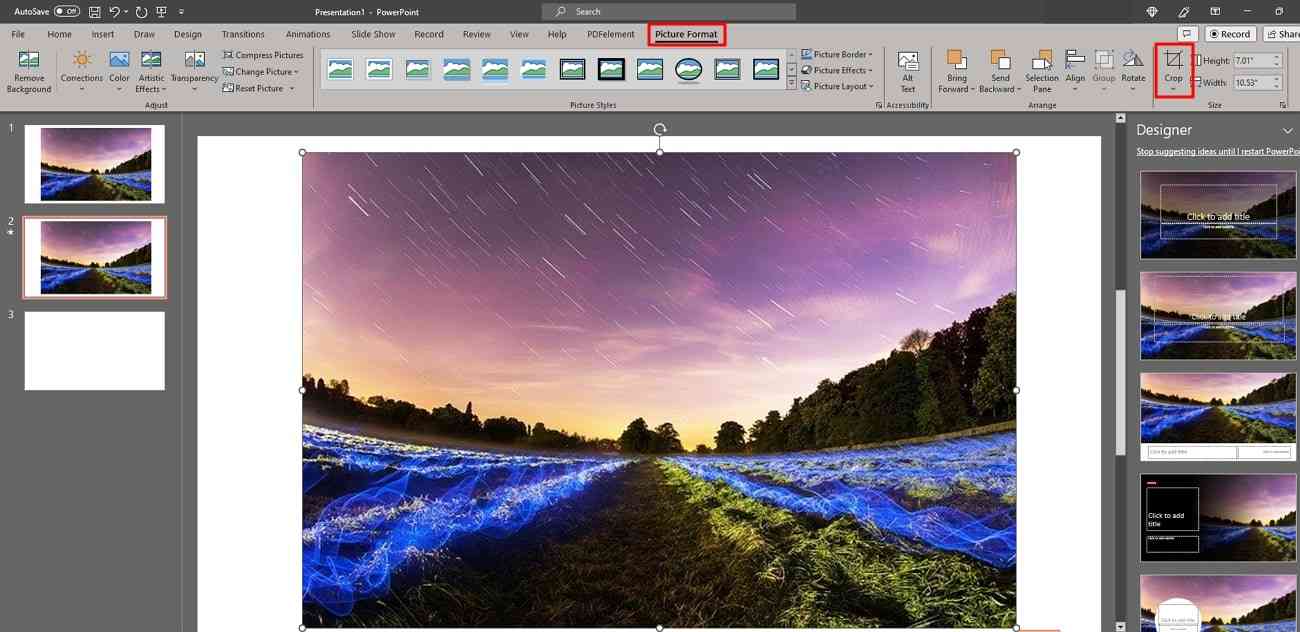
3、对象过渡
如果你想要让一个正方形对象平滑变成一个矩形对象,可以使用"切换"。例如,在一张幻灯片上放置"PhD"的正方形标志。然后,在另一张幻灯片上放置写有"Doctor of Philosophy"的矩形对象。接下来,转到"主页"工具栏中的"选择"选项。从弹出菜单中选择"选择窗格"。双击对象名称,然后命名两个对象相同。然后,在"切换"工具栏中单击"切换"。最后,预览幻灯片,体验对象之间平滑的过渡。
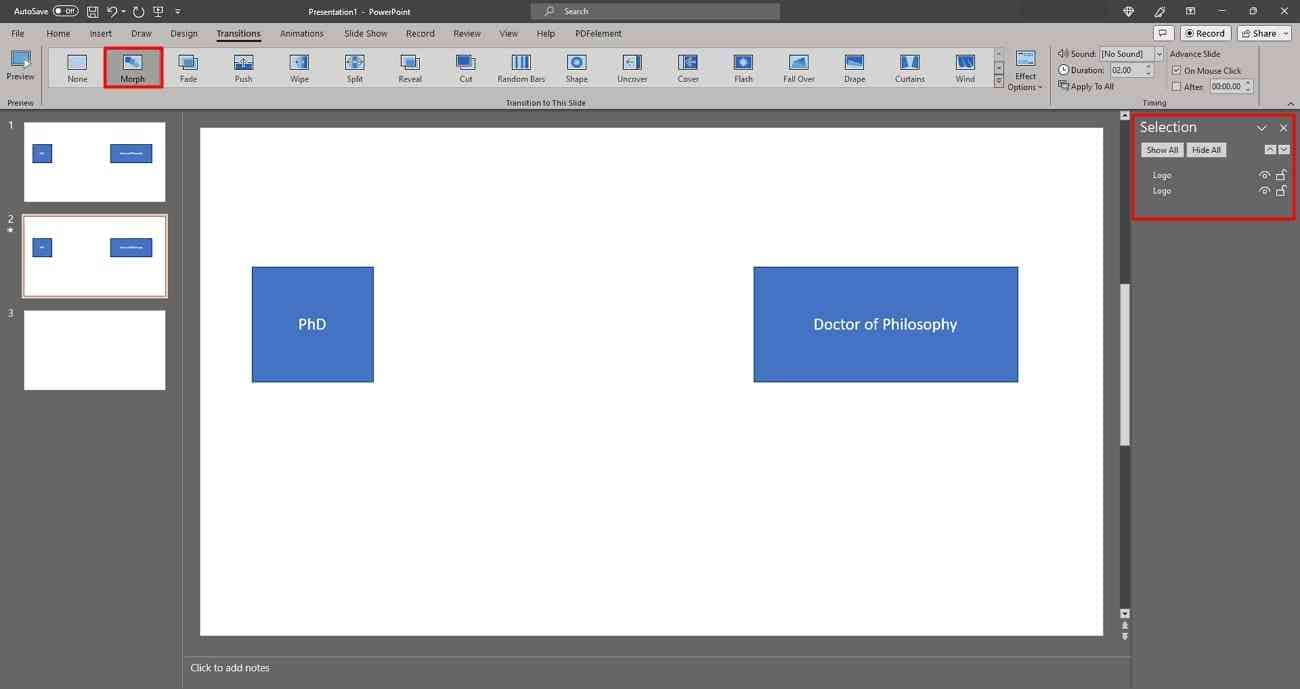
毫无疑问,PPT可以为演示文稿添加各种生动的过渡和动画效果。为了脱颖而出并引起观众的注意,建议使用最新的视觉辅助工具。这里介绍一下万兴智演,这是一个具有比PPT更高级功能的AI演示文稿制作工具。它是一个内置AI工具,通过独特的演示文稿吸引观众的注意。演讲者可以更改幻灯片背景,使其与Microsoft PPT不同。此外,它还提供了一个讲词器选项,可以帮助你集中精力关注要点。
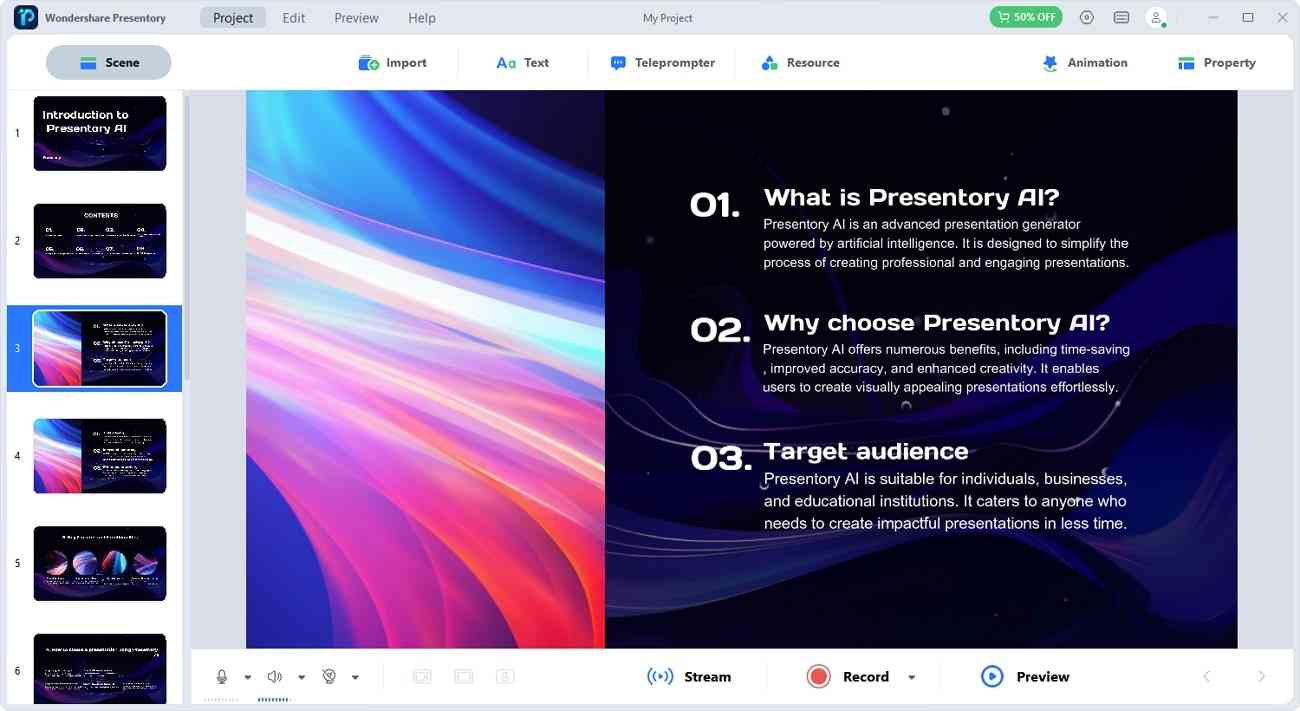
万兴智演拥有让演示文稿更具动态性的创新功能。以下是其中一些关键功能的详细解释:
1、支持导入视频、图片和PPT
借助内置的AI功能,用户可以导入图片、视频、PPT和桌面屏幕。它允许你选择自己喜欢的桌面屏幕,范围从整个屏幕到用户定义的或特定程序窗口。此外,它还可以让你导入PPT文件,然后插入所需的幻灯片。你还可以以任何格式导入图片和视频到演示文稿中。
2、支持美化脸部
人们自拍照片通常比驾照照片更漂亮。万兴智演支持实时美颜,使你的演示文稿更具吸引力。
3、支持AI文本生成
仅需驶入一个主题,它将创建结构化的演示文稿内容。然后,它将自动添加到模板幻灯片中。
"切换"过渡可以使幻灯片现代化,而无需添加复杂的动画效果。它可以为文本、图片和对象添加动画。通过本文,你可以练习"切换"过渡并自定义你的演示文稿。万兴智演是一款最新的AI工具。它包含各种独特的过渡和动画效果。借助其丰富的资源库,用户可以插入数字和字符的贴纸。此外,它还拥有根据需要提供多种场景背景资产。总之,建议尝试最新的功能并掌握演示文稿的视觉辅助工具。